Jak używać karty SD jako pamięci wewnętrznej w systemie Android | Dopuszczalna pamięć masowa na Androida
Opublikowany: 2019-10-18Jeśli Twoje urządzenie z Androidem nie ma wystarczającej ilości pamięci wewnętrznej do przechowywania wszystkich potrzebnych aplikacji, możesz użyć karty SD jako pamięci wewnętrznej telefonu z Androidem. Funkcja o nazwie Adoptable Storage pozwala systemowi operacyjnemu Android sformatować zewnętrzny nośnik pamięci jako stałą pamięć wewnętrzną. Dane na przyjętej karcie SD są zaszyfrowane i nie można ich zamontować na innym urządzeniu.
Karty SD to bardzo przydatna opcja do przechowywania zdjęć, piosenek i filmów. Nawet jeśli masz dużo pamięci wewnętrznej w telefonie z Androidem, możesz potrzebować tej pamięci do przechowywania długich filmów nagranych aparatem o wysokiej rozdzielczości telefonu. Ale jest jeden obszar, w którym karty SD nie wystarczają, instalując aplikacje.
Android nadal instaluje aplikacje w pamięci wewnętrznej i zrzuca dane na kartę SD. Dzięki temu nie będziesz musiał instalować żadnych dalszych aplikacji, jeśli Twój telefon ma niedobór pamięci wewnętrznej, tak jak w przypadku urządzeń z Androidem One.
Przeczytaj także: 5 najlepszych aplikacji do sterowania komputerem ze smartfona z systemem Android
Co to jest przystosowana pamięć masowa?
Jak już wspomniałem, w systemie Android istnieje funkcja o nazwie Adoptable Storage. Umożliwia używanie wymiennej karty microSD zainstalowanej w telefonie z systemem Android jako pamięci wewnętrznej. W ten sposób możesz przekroczyć kosmiczną przeszkodę, jeśli telefon ma mało pamięci wewnętrznej.
Firma Google wprowadziła Adoptable Storage wraz z wydaniem Androida 6.0 Marshmallow. Metody wykonywania tego samego zadania istniały wcześniej. Nie były one jednak łatwe do wdrożenia.
Kilka ważnych rzeczy do rozważenia
Przyjmując pamięć, czy to kartę SD, czy dysk USB, Android formatuje i zmienia format FAT32 lub exFAT na ext4 lub f2fs. Używanie karty SD jako pamięci wewnętrznej może brzmieć dobrze dla Twoich uszu. Ale wszystko ma swoją cenę, podobnie jak elastyczna funkcja przechowywania. Oto kilka zalet i wad:
Karty SD są wolne
To jest bolesna rzeczywistość tych maleńkich chipów pamięci. Mimo że mogą przechowywać mnóstwo danych, są wolniejsze niż pamięć wewnętrzna i mają ograniczoną liczbę cykli odczytu i zapisu. Używanie karty SD jako pamięci stałej wymagałoby częstszych operacji odczytu/zapisu i z czasem pogorszyłoby jej wydajność.
Android przeprowadza test wydajności karty SD, aby upewnić się, że jest wystarczająco szybka, aby dopasować ją do pamięci wewnętrznej. Ostrzega o wydajności pamięci zewnętrznej i może nawet odmówić przyjęcia, jeśli karta SD jest bardzo wolna.
Twój Android dosłownie zaadoptuje pamięć
Dzięki Adoptable Storage system Android szyfruje zewnętrzną kartę SD używaną jako pamięć wewnętrzna, dzięki czemu jest powiązana z konkretnym urządzeniem z Androidem. Klucz używany do szyfrowania danych na karcie SD jest przechowywany w pamięci wewnętrznej urządzenia z systemem Android. Tak więc nie jest możliwe zamontowanie przyjętej pamięci masowej na innym urządzeniu ze względu na jej zaszyfrowany charakter.
Możesz jednak usunąć pamięć z urządzenia i włożyć ją ponownie. Urządzenie zapamięta szczegóły dotyczące aplikacji zainstalowanych na przyjętej karcie SD, aby odwrócić ustawienia, a przyjęta pamięć zostanie później podłączona. W ten sposób możesz również użyć innej karty SD.
Zawsze upewnij się, że nie usuwasz przyjętej karty SD bez wykonania procedury odłączania, w przeciwnym razie nośnik pamięci może ulec uszkodzeniu.
Nie możesz zainstalować każdej aplikacji
Praktycznie Android pozwala zainstalować prawie każdą aplikację na przyjętej pamięci. Ale wymaga również zgody dewelopera aplikacji. Ma swobodę włączania lub wyłączania obsługi przyjętego magazynu w aplikacji poprzez dodanie odpowiednich atrybutów w kodzie.
Przeczytaj także: Oto jak możesz używać smartfona z Androidem do grania w gry PS4
Jak używać karty SD jako pamięci wewnętrznej w systemie Android?
Konfigurowanie karty SD tak, aby zachowywała się jak pamięć wewnętrzna w systemie Android, jest prostym procesem. Pamiętaj, że Twoja karta SD zostanie sformatowana podczas procesu, pamiętaj, aby wykonać kopię zapasową danych.
Możliwe, że funkcja Adoptable Storage nie jest dostępna na Twoim urządzeniu, nawet jeśli działa ono na Androidzie 6.0 lub nowszym. Producent urządzenia mógł wyłączyć tę funkcję. Istnieją jednak metody wiersza polecenia, które pozwalają wymusić na urządzeniu przyjęcie nośnika pamięci.
Oto kroki, aby przyjąć kartę SD:
- Włóż kartę SD do telefonu z Androidem i poczekaj, aż zostanie wykryta.
- Teraz otwórz Ustawienia .
- Przewiń w dół i przejdź do sekcji Przechowywanie .
- Stuknij nazwę swojej karty SD.
- Stuknij trzy pionowe kropki w prawym górnym rogu ekranu.
- Kliknij Ustawienia pamięci .
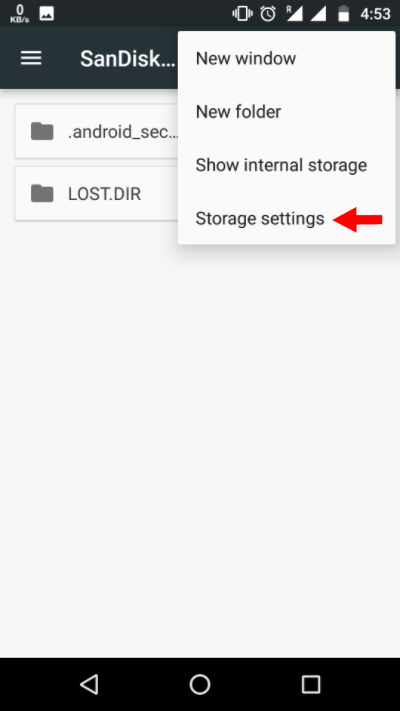
- Wybierz format jako opcję wewnętrzną .
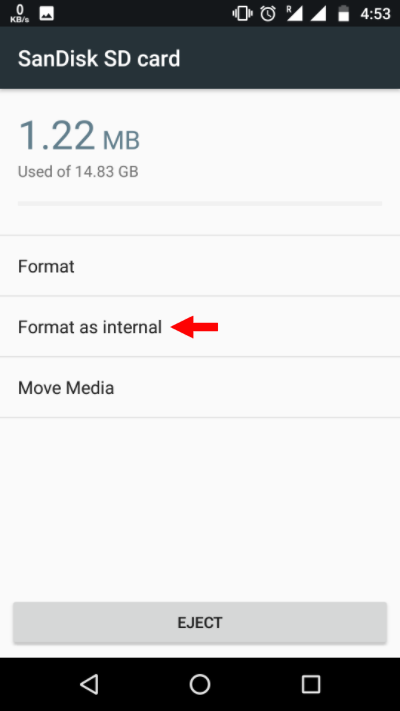
- Na następnym ekranie masz ostatnią szansę, aby zdecydować, czy chcesz zmienić zdanie. Stuknij Wymaż i sformatuj , jeśli chcesz sformatować kartę SD jako pamięć wewnętrzną.
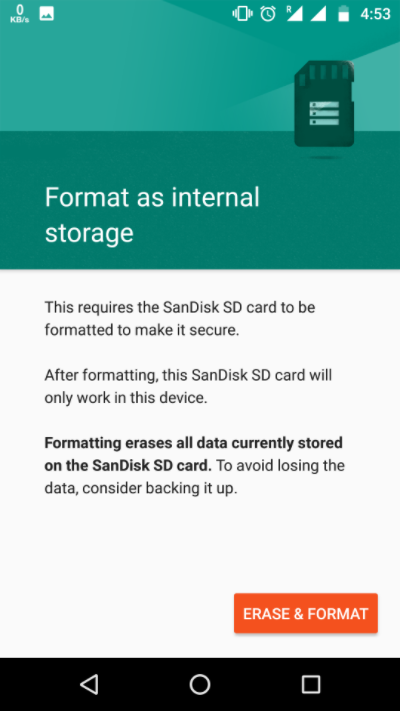
- Otrzymasz powiadomienie, jeśli Android wykryje, że Twoja karta SD działa wolno. Stuknij OK , aby kontynuować.
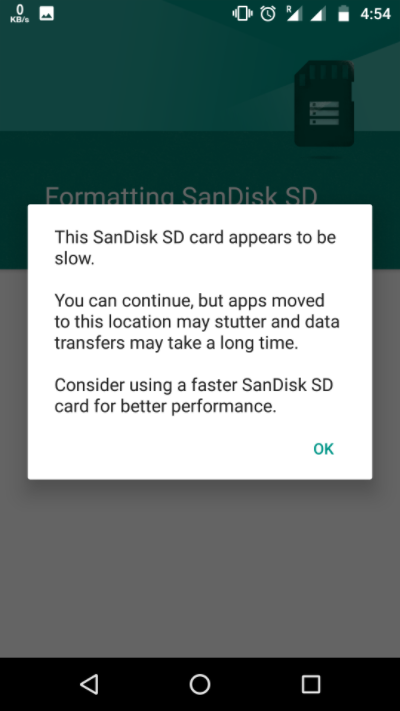
- Możesz rozpocząć proces migracji danych już teraz lub zrobić to na późniejszym etapie.
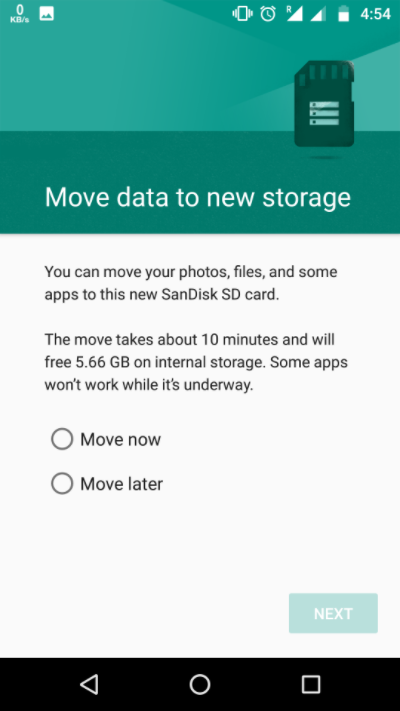
- Stuknij Gotowe , aby zakończyć proces przyjmowania pamięci dla karty SD.
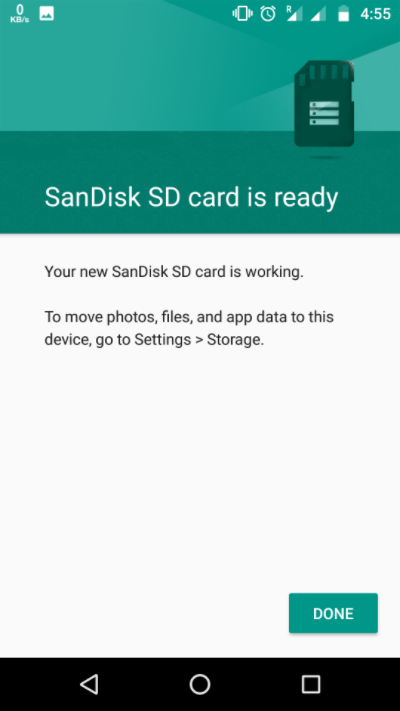
Po zakończeniu procesu formatowania masz swobodę używania wymiennej karty SD jako „nieco” trwałej pamięci masowej. Pamiętaj jednak, że nie można go wymieniać na gorąco, jak przenośne karty SD. Więc nie usuwaj go bez użycia opcji Wysuń. Co więcej, można praktycznie usunąć przyjętą pamięć, ale nie jest to zalecane, ponieważ może powodować błędy na urządzeniu.

Przeczytaj także: Jak podłączyć aplikacje do Dysku Google? Jak zarządzać aplikacjami Dysku Google?
Jak ponownie sprawić, by karta SD była przenośna?
Jeśli chcesz, możesz cofnąć zmiany wprowadzone przez funkcję Adoptable Storage systemu Android. Wykonaj czynności wymienione poniżej:
- Postępuj zgodnie z metodą opisaną powyżej, aż do kroku 4.
- Stuknij swoją kartę SD.
- Stuknij trzy kropki w prawym górnym rogu ekranu.
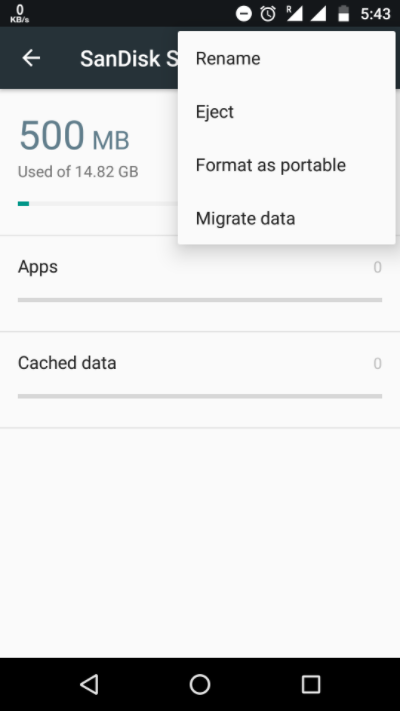
- Stuknij opcję Formatuj jako przenośne .
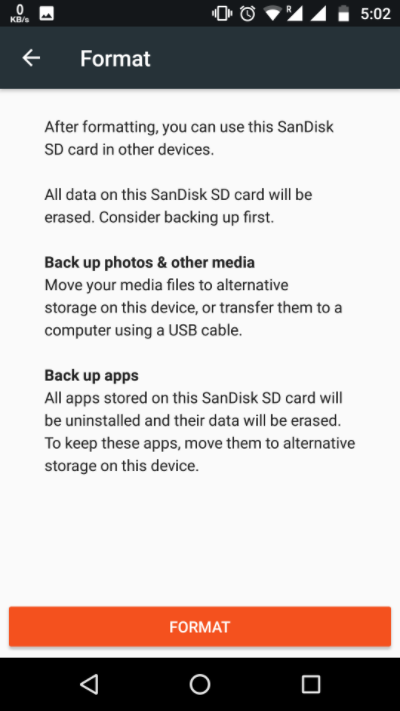
- Kliknij Formatuj . Proces zajmie około kilku minut.
Teraz możesz używać karty SD jako przenośnej pamięci masowej i montować ją na dowolnym innym urządzeniu z Androidem.
Użyj karty SD jako pamięci wewnętrznej w Samsung
Jak wspomniałem wcześniej, twórcy urządzeń mają kontrolę nad tą funkcją. Samsung od dawna wyłączył możliwą do przyjęcia pamięć masową na swoich urządzeniach z Androidem. Mimo to wkładam kartę SD do mojego Galaxy S10+, aby sprawdzić, czy coś się zmieniło w nowym One UI. Okazuje się, że nie.
Ponadto firma Samsung utworzyła całą stronę internetową, na której potwierdza, że karty i telefony Galaxy nie obsługują pamięci masowej, ponieważ „zmniejszy to ogólną wydajność” urządzenia.
Niemniej jednak pojawiły się plotki, że Samsung może wprowadzić tę funkcjonalność na swoje urządzenia. Zobaczmy co się stanie.
Czy Android Adoptable Storage działa w 2019 roku?
Funkcja elastycznej pamięci masowej pojawiła się wraz z Androidem Marshmallow i jest zwykle przeznaczona dla urządzeń z Androidem o małej przestrzeni wewnętrznej. Teraz mamy rok 2019 i pamięć wewnętrzna nie stanowi obecnie problemu. Mimo to kontynuowałem testowanie funkcji przechowywania danych w Androidzie 9 i nowszym Androidzie 10.
W przypadku Androida 9 korzystałem z urządzenia Motorola i mogłem użyć opcji „Formatuj jako wewnętrzny” dla karty microSD.
Następnie zainstalowałem tę samą kartę microSD na Nokii 8.1 z systemem Android 10, ale nie było dostępnej funkcji przechowywania. Jestem trochę sceptyczny, czy Google faktycznie usunął tę funkcję.
Mam inne urządzenia z Androidem 10, ale żadne z nich nie ma gniazda na kartę microSD. To jest mały problem, z którym się borykam. W każdym razie postaram się przetestować przystosowaną pamięć masową na większej liczbie urządzeń z Androidem 10 i zaktualizuję wyniki tutaj.
Czy uważasz to za pomocne? Porzuć swoje przemyślenia i opinie.
Przeczytaj także: 8 przydatnych sztuczek i funkcji w sklepie Google Play dla każdego użytkownika Androida
